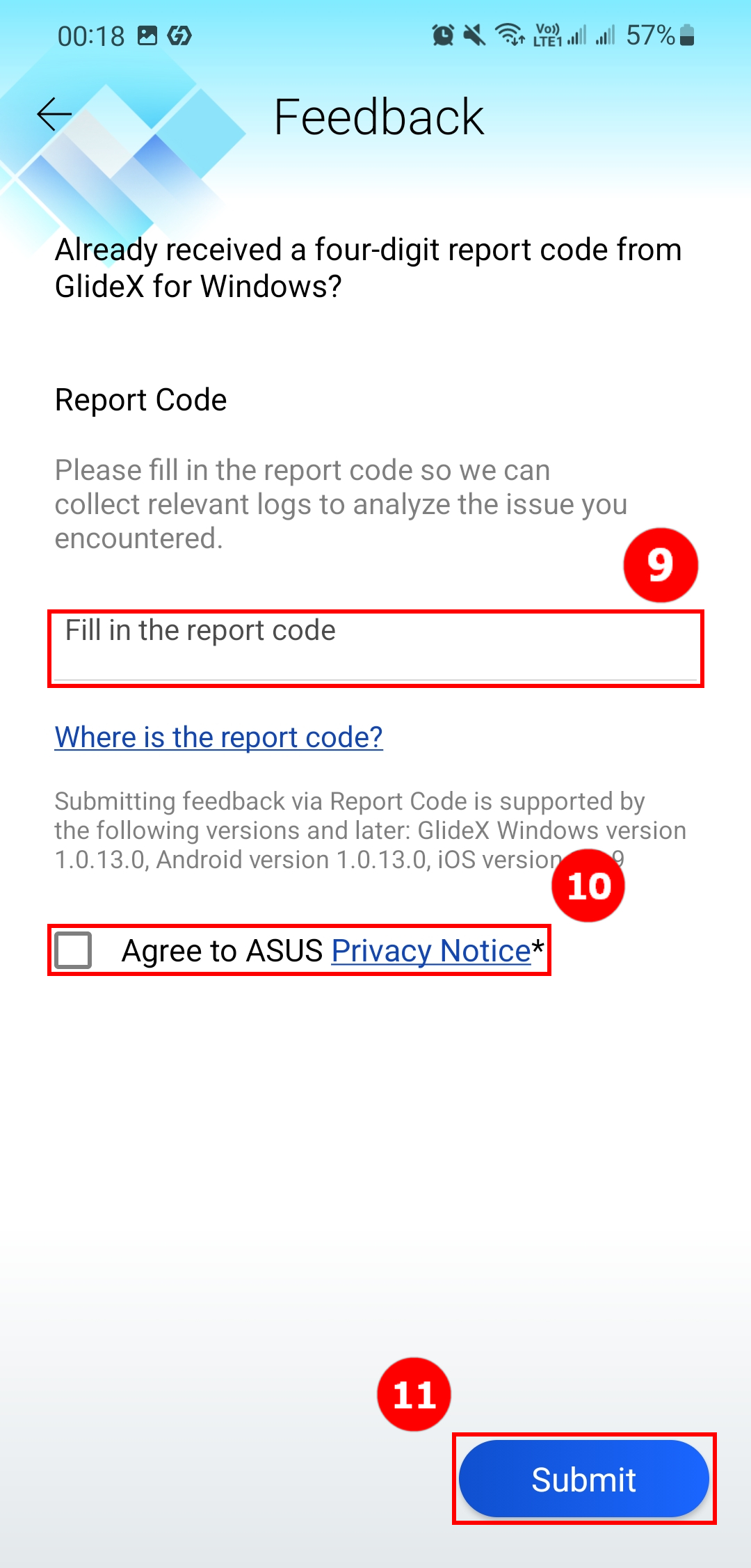[GlideX] Aprende a enviar comentarios a GlideX
Si tiene algún problema o comentario sobre GlideX, siga las instrucciones que se indican a continuación para enviar sus comentarios a través de la aplicación GlideX para Windows y móviles y recibir más ayuda del equipo de GlideX:
※ En la actualidad, la función de retroalimentación de GlideX sólo está disponible en el ordenador portátil, por favor, utilice la cámara del dispositivo móvil para escanear el código QR generado por el ordenador para seguir informando de su problema, para que los ingenieros de ASUS puedan resolver su problema con mayor precisión.
※ Si tiene un segundo ordenador que utiliza GlideX, puede introducir el código de informe generado por el primer ordenador para informar rápidamente de su problema sin tener que rellenarlo de nuevo.
- Comentarios de la aplicación GlideX en el ordenador
- Introduzca el código de informe en GlideX en otro ordenador
- Comentarios de la aplicación GlideX para móviles
Comentarios de la aplicación GlideX en el ordenador
(1) Go to ①[User Center] and click ②[Feedback] in the upper right corner of the page.
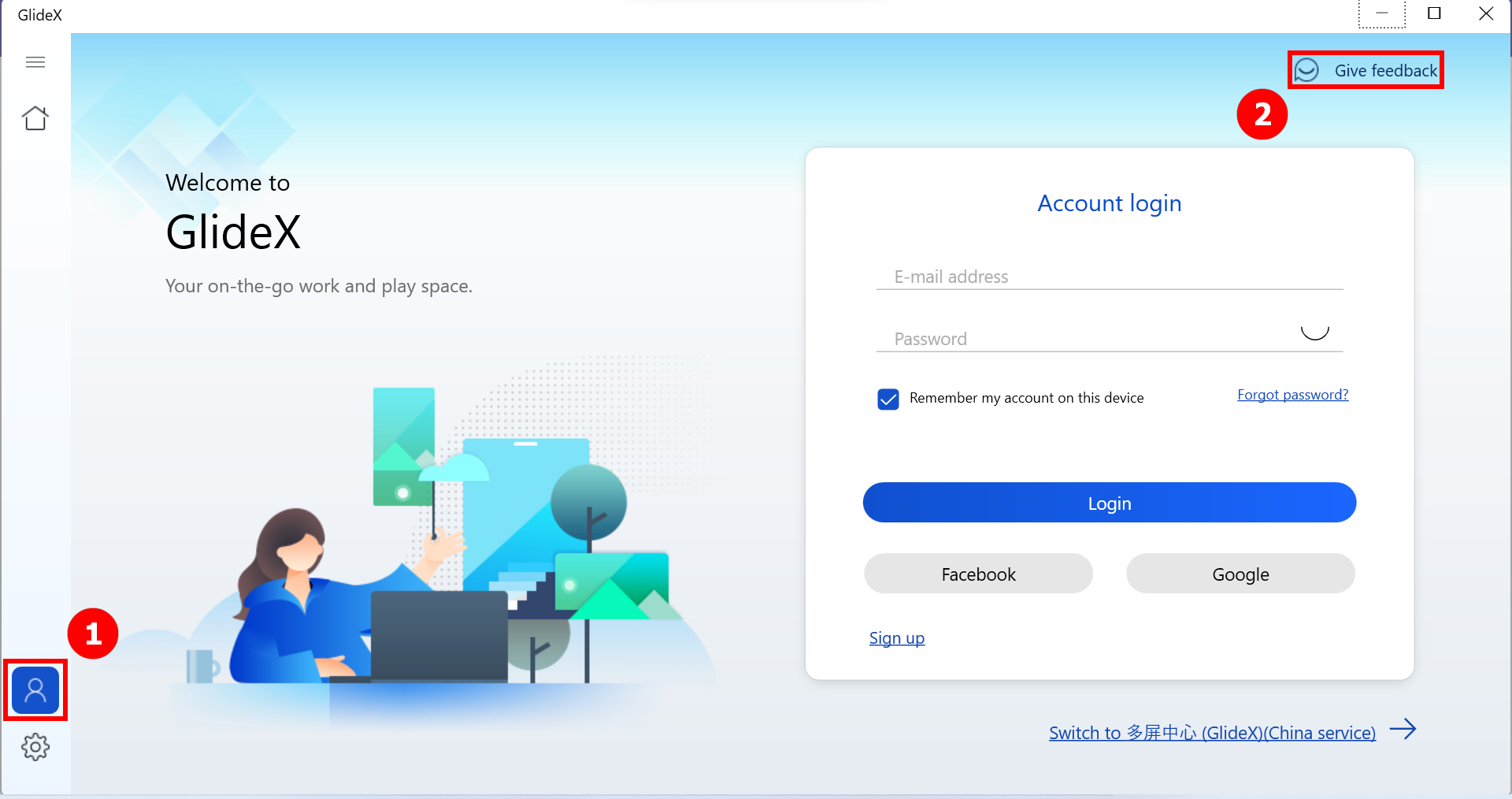
2. Seleccione ③[Requiere más mejoras] si no recibió un código de informe de la aplicación móvil GlideX. De lo contrario, seleccione ④ [¿Recibió un código de informe de GlideX? Proporcione sus comentarios aquí.]
* El envío de comentarios a través del código de informe es compatible con las siguientes versiones y posteriores: GlideX Windows versión 1.0.13.0, Android versión 1.0.13.0, iOS versión 1.0.9
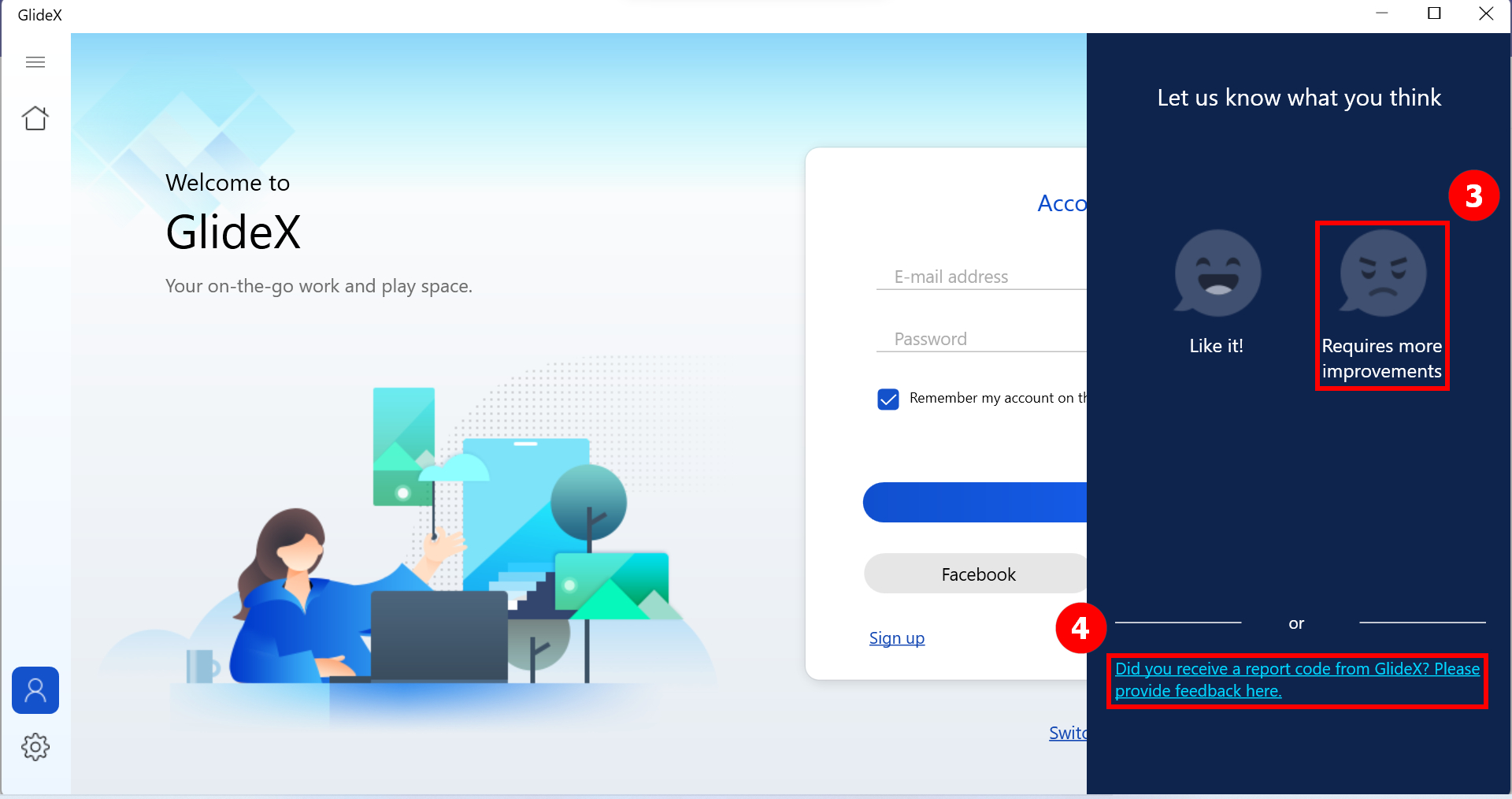
2-1 Complete ⑤[Área], seleccione ⑥[Aviso de privacidad], y finalmente haga clic en ⑦[Enviar]. Luego recibirá un código de informe. Diríjase a la aplicación móvil GlideX para enviarnos la información de su dispositivo móvil.
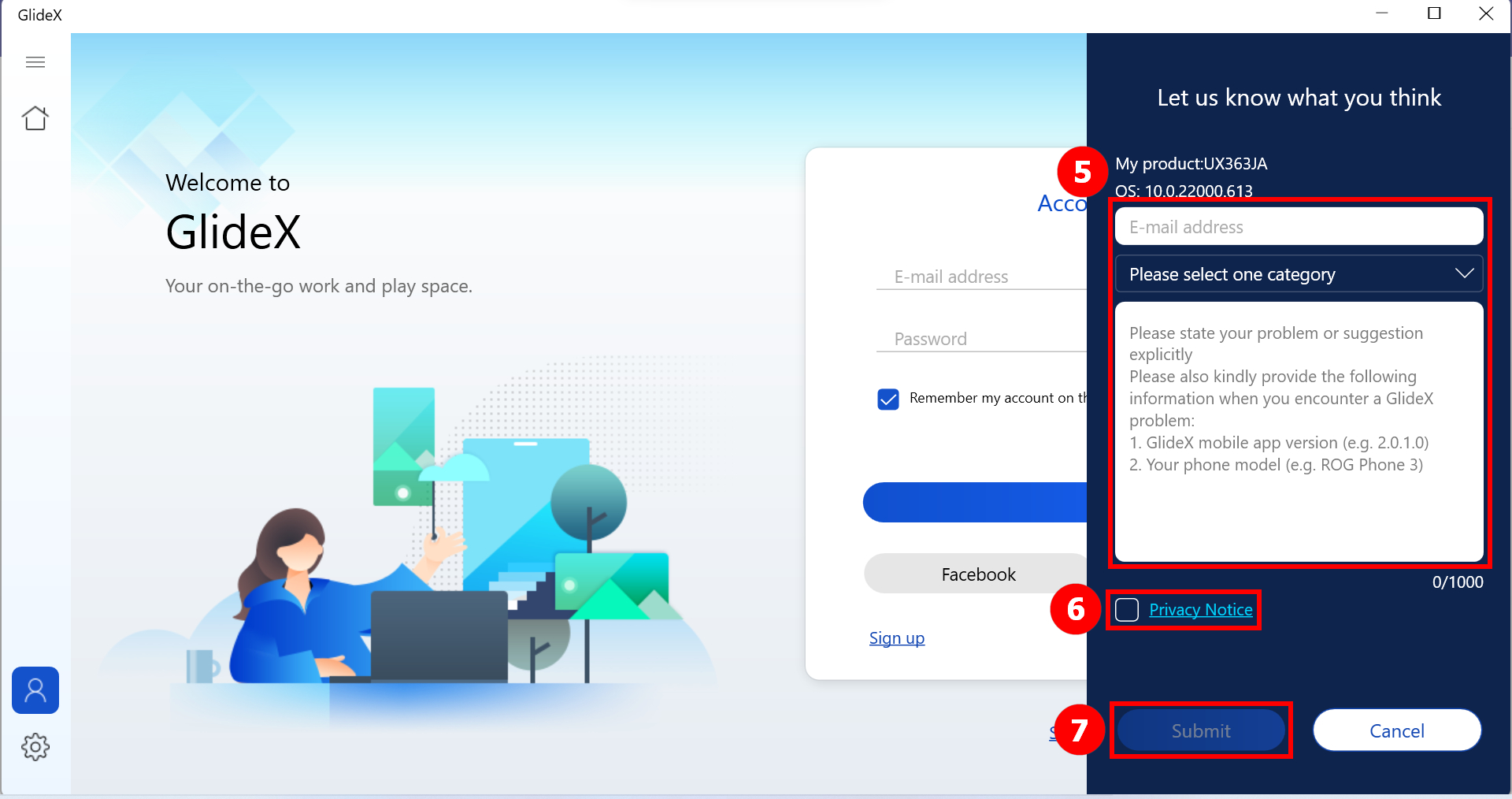
Mientras tanto, también puede escanear el código QR usando la cámara integrada en la aplicación GlideX en el dispositivo móvil y lo dirigirá a la página de informes del dispositivo móvil.
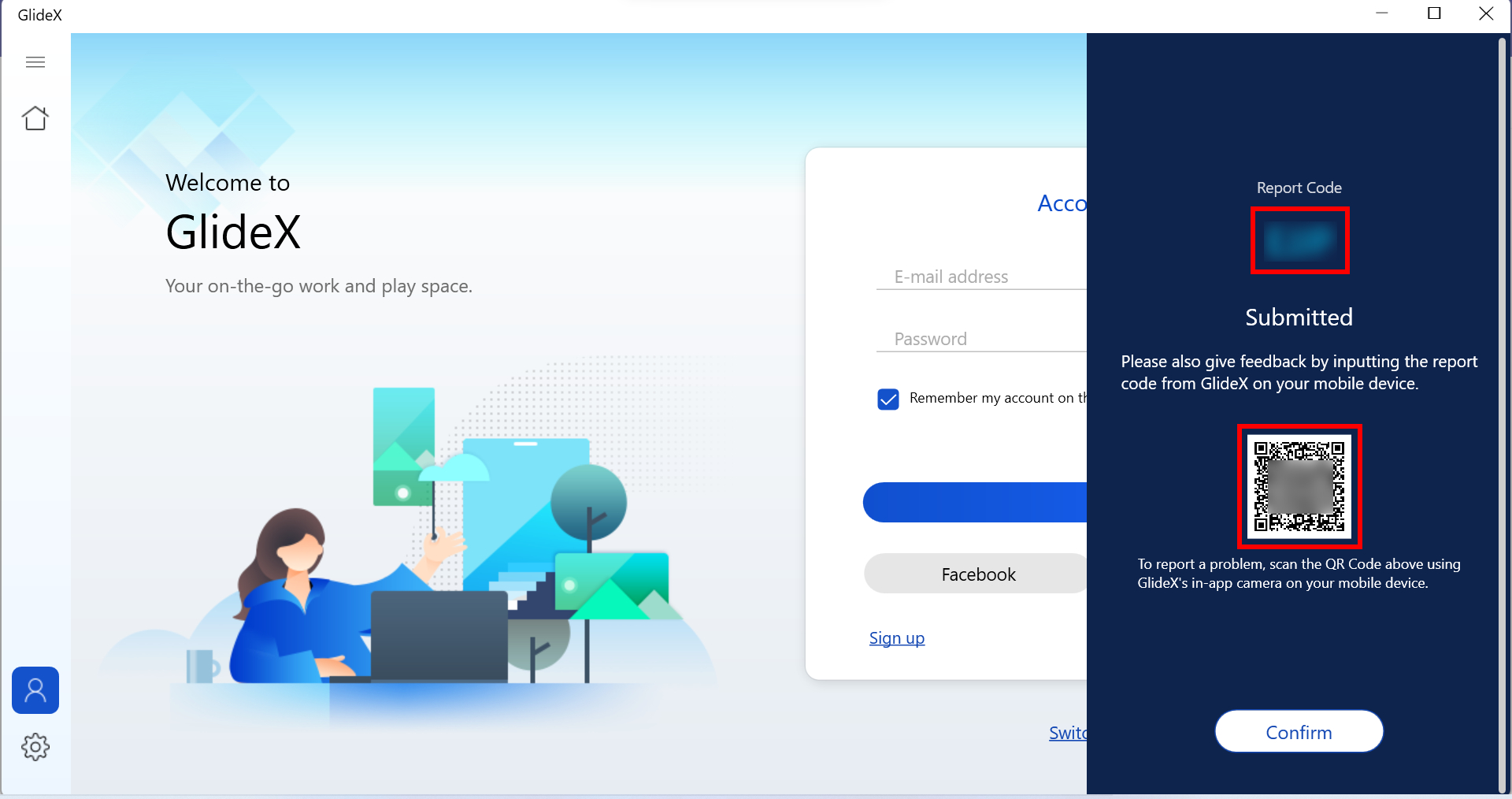
2-2 Complete ⑧ [El código de informe] que obtuvo de la aplicación móvil, seleccione ⑨ [Aviso de privacidad] y finalmente haga clic en ⑩ [Enviar].
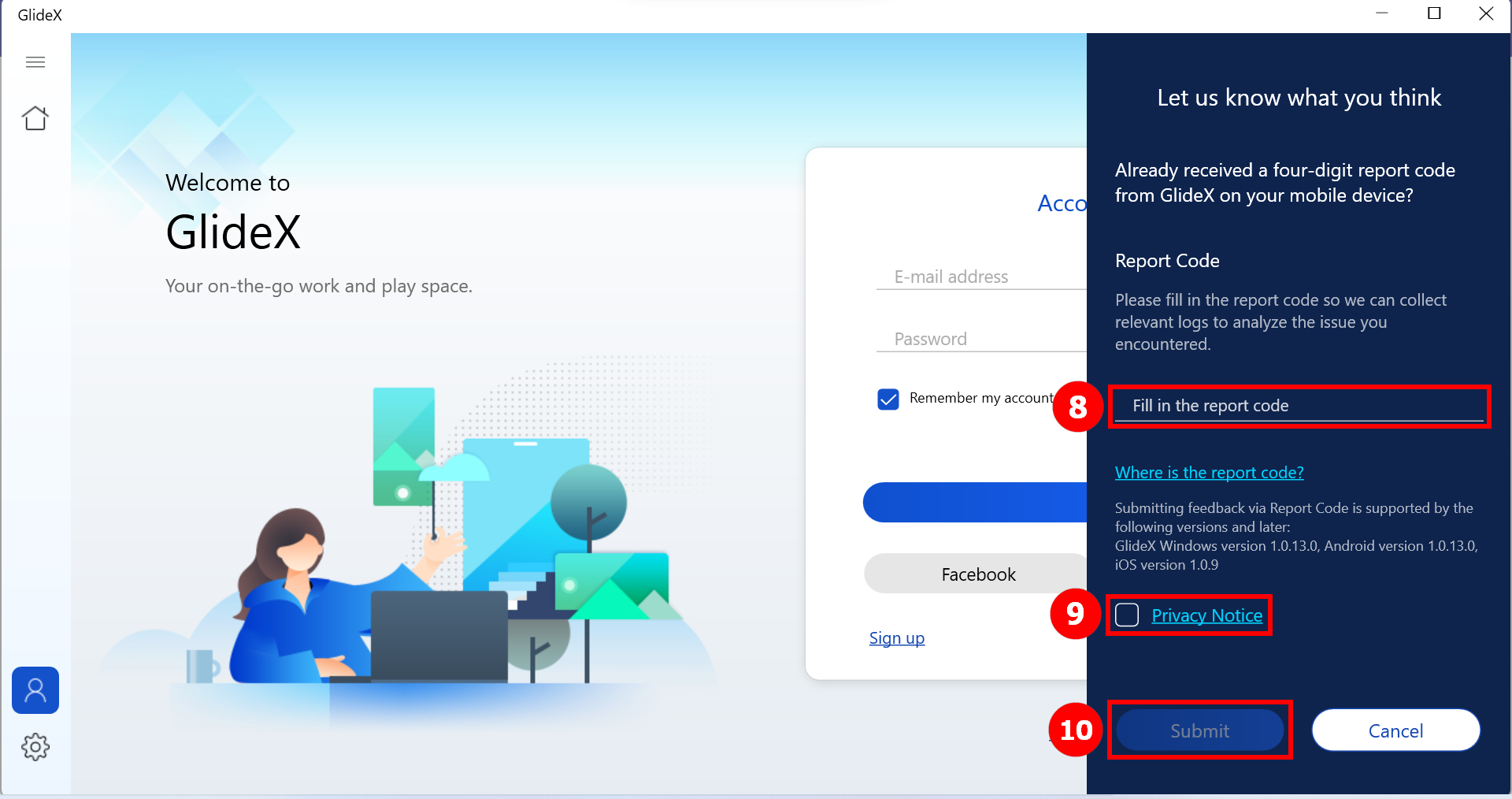
Enviar comentarios a GlideX a través de la aplicación móvil
1. Abra el menú lateral y haga clic en ① [Centro de ayuda], luego podrá ver la solución común ② [FAQ] de GlideX.
2. Si su problema aún no se resuelve, toque ③ [Comentarios] si no recibió un código de informe de la aplicación GlideX para Windows. De lo contrario, seleccione ④ [Haga clic aquí para ingresar el código de GlideX para Windows].
*El envío de comentarios a través del código de informe es compatible con las siguientes versiones y posteriores: GlideX Windows versión 1.0.13.0, Android versión 1.0.13.0, iOS versión 1.0.9
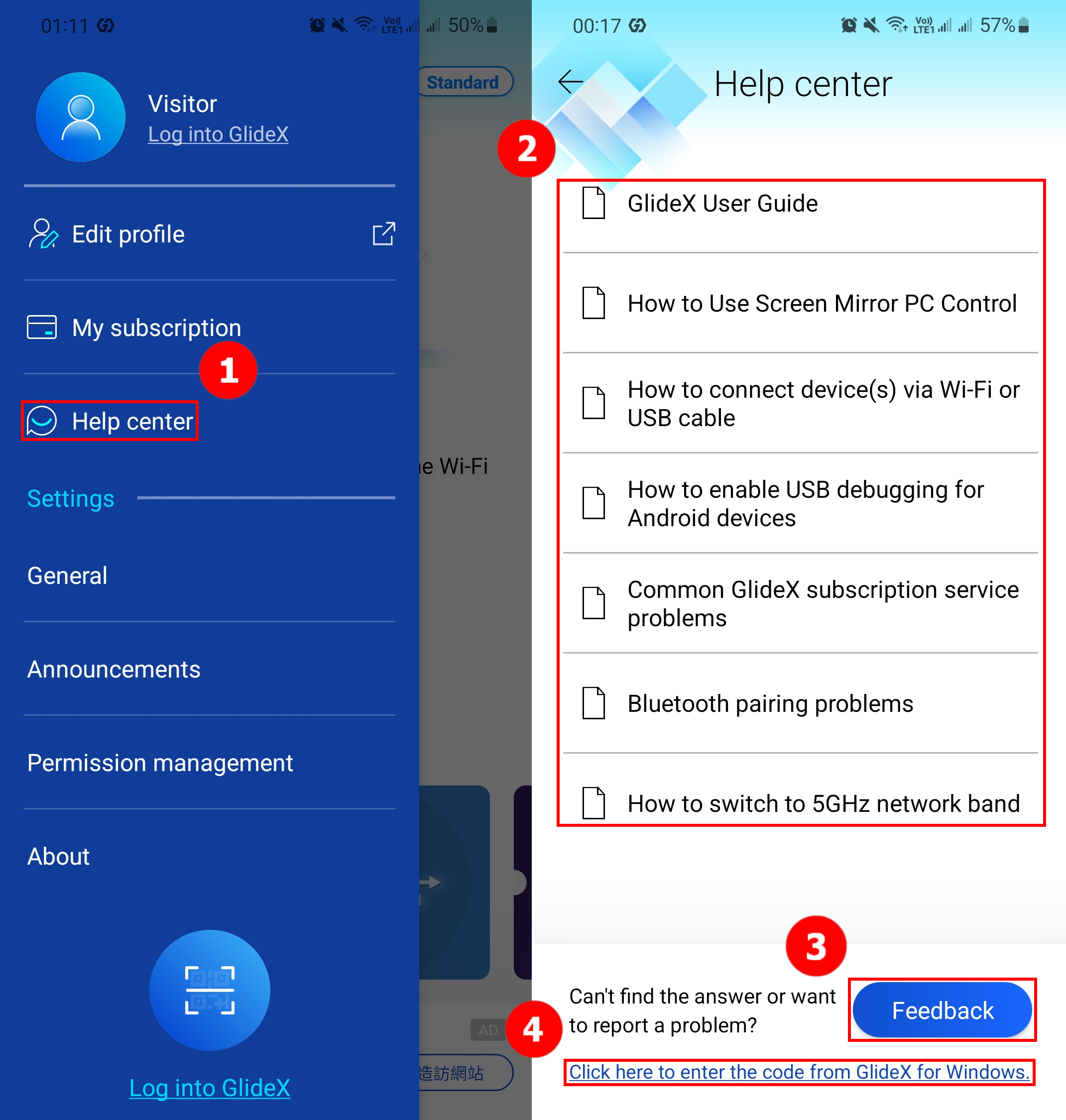
2-1 Complete su pregunta o sugerencia en ⑤[Área]. Luego ingrese en ⑥[Correo electrónico], seleccione ⑦ [Acepto el aviso de privacidad de ASUS] y finalmente toque ⑧ [Enviar]. Luego recibirá un código de informe. Diríjase a la aplicación GlideX para Windows para enviarnos la información de su PC.
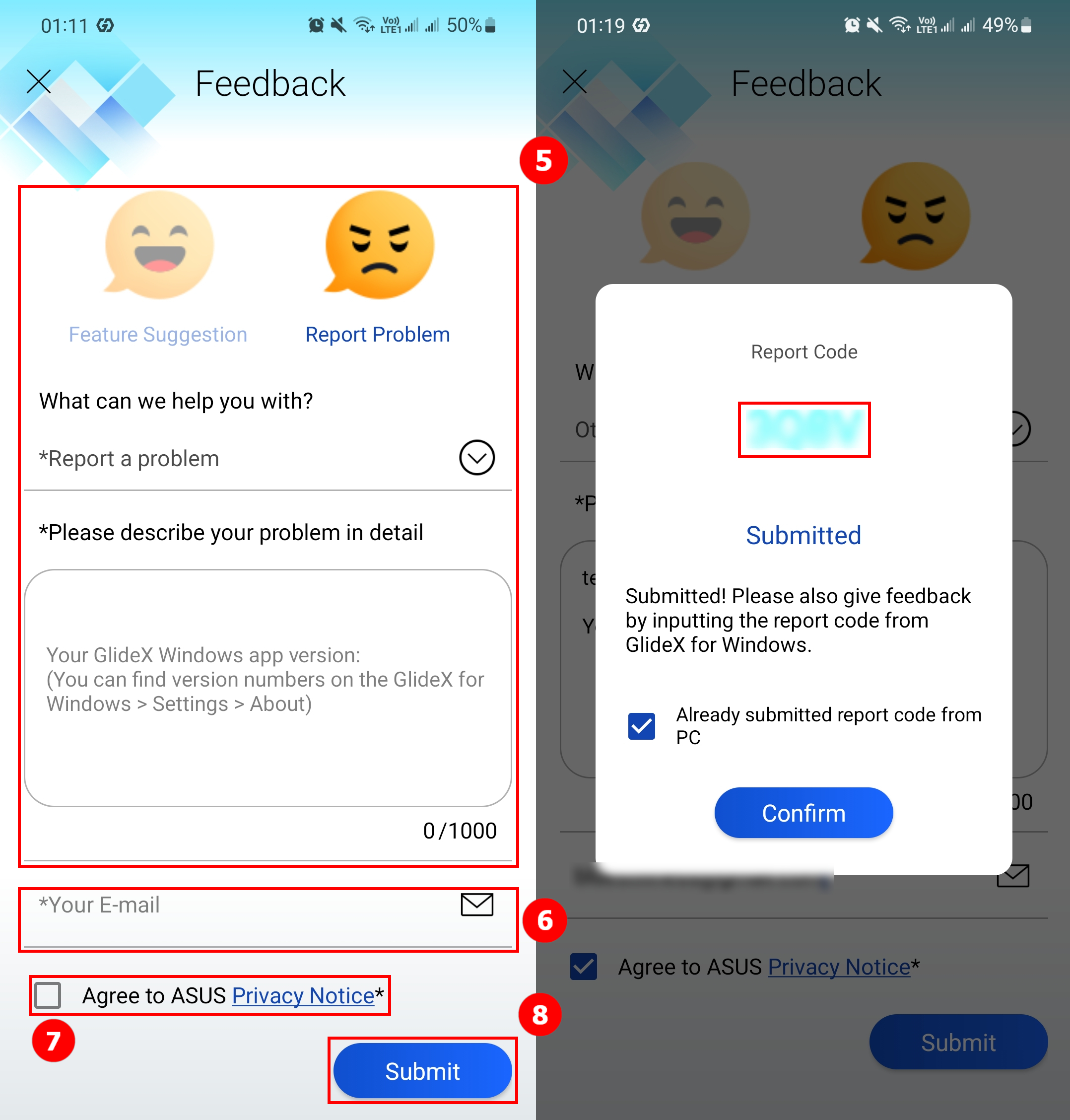
2-2. Complete ⑨ [El código de informe] que obtuvo de la aplicación de Windows y seleccione ⑩ [Acepto el Aviso de privacidad de ASUS] y, finalmente, haga clic en ⑪ [Enviar].